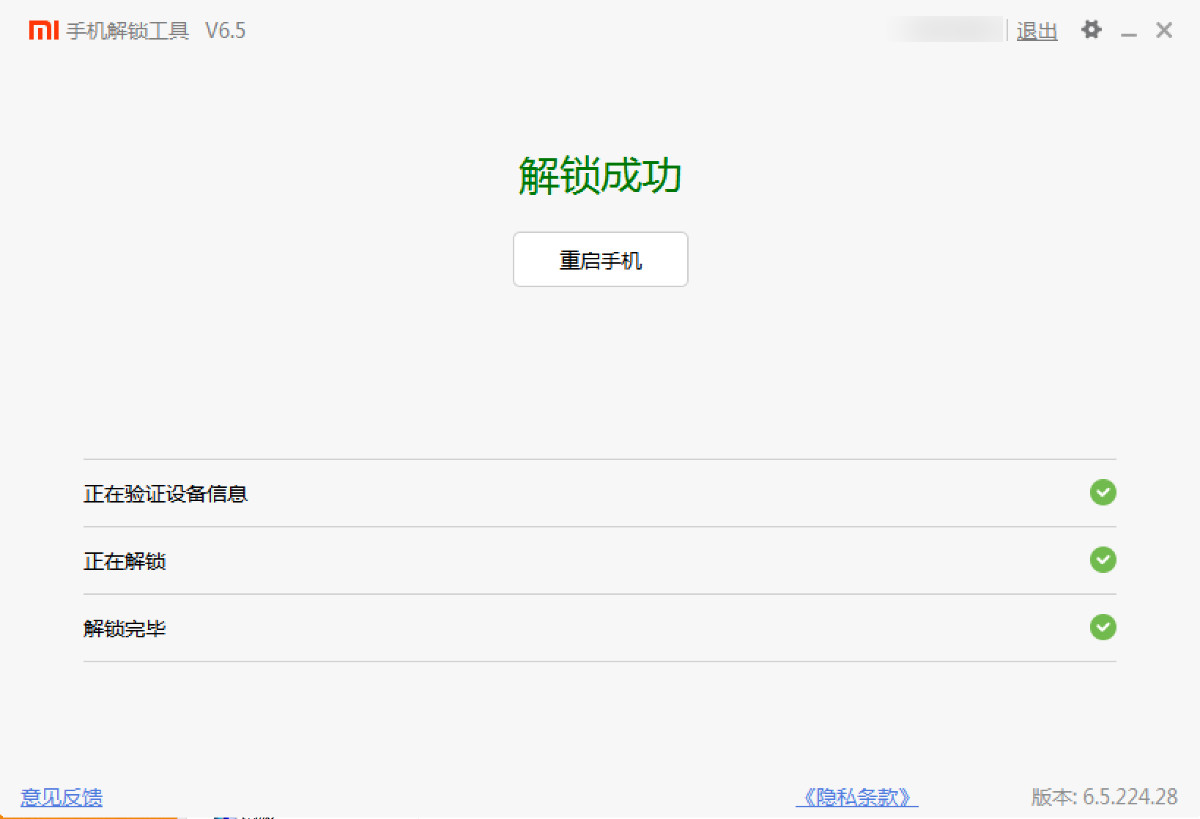
重新记录MIUI 14海外版刷机过程。在开始之前,我想起了之前给妻子换手机后,小米12 Pro因为容量小、应用适配卡顿、”万物追焦”玄学失灵和过热而被闲置。我想试试最新的Android 12是否能带来改善,于是在周末抽空进行了刷机实验。本文将尽量讨论刷机较新手机的最简便路径和一些细节,希望能为您节省时间。需要特别注意的是,跨区域版本刷机会导致所有数据被擦除,因此建议先备份数据。
第一步:准备工作
首先,您需要先解锁您的小米手机。具体方法可以参考相关教程,或者查看第三方资源。如果您之前已经解锁过该设备,通常情况下无需像之前的教程那样等待数小时或数天。
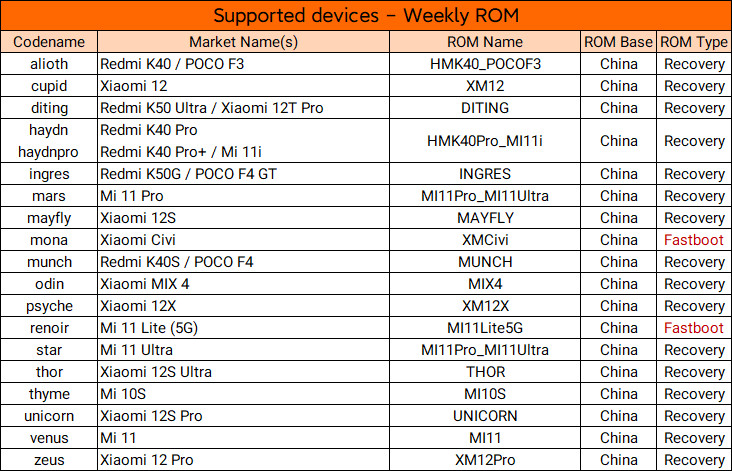
接下来,我们需要尽量确保刷机的版本一致(不一致也可以,只是稍微麻烦一些)。之前在测试一些手机时,跨Android版本(而非MIUI版本)进行刷机可能会遇到一些问题,因此强烈建议在刷机之前将系统升级到包含最新Android版本的官方固件。例如,尽管都是MIUI 13.x,但最新版本可能已经使用了Android 12而不是Android 11。
我手头的小米12 Pro在刷海外版固件之前,先升级到了MIUI 14国内稳定版。刷机有两种方法,一种是打开系统更新,在收到版本更新提示后,尝试左右滑动,您会发现除了当前的MIUI 13版本外,还有一个隐藏选项MIUI 14,直接升级即可;第二种方法是在MIUI论坛上找到官方发布的固件升级包,然后采用”卡刷”或”线刷”的方式进行刷机。两种方案都可以,没有好坏之分。
# fastboot flash recovery twrp-3.7.0_12-v6.6_A13-zeus-skkk.img
Sending 'recovery' (102400 KB) OKAY [ 2.188s]
Writing 'recovery' OKAY [ 0.125s]
Finished. Total time: 2.328s可以直接刷MIUI 14海外版的设备列表
最后,从海外社区获取您手机的Recovery引导和手机系统的ROM,例如我使用的是”twrp-3.7.012-v6.6A13-zeus-skkk.imgs”和”xiaomi.eumultiXM12ProV14.0.23.1.3.DEVv14-13.zip”,您可以在官方发布地址上找到适合您手机的TWRP引导文件[4]或每周发布的手机固件[5]。
第二步:刷入引导
将手机关机,长按音量键(通常是减小音量)和电源键,进入FastBoot模式,然后将手机连接到电脑。接下来,无论是在macOS还是Windows系统中,我们都可以使用ADB工具包来完成系统引导替换(将官方的Recovery替换为功能强大的TWRP)。
首先执行的命令是fastboot flash recovery twrp-3.7.012-v6.6A13-zeus-skkk.img:
# fastboot erase misc
Erasing 'misc' OKAY [ 0.000s]
Finished. Total time: 0.016s然后,使用fastboot erase misc命令清空恢复镜像分区,以避免手机进入FFBM模式,减少重复尝试的次数:
接下来,使用fastboot set_active a命令将系统的活动分区设置为A/B分区中的a分区。
# fastboot reboot recovery
Rebooting into recovery OKAY [ 0.000s]
Finished. Total time: 0.000s最后,使用fastboot reboot recovery命令切换系统到TWRP引导模式。
一旦进入TWRP,您可以选择刷入TWRP到小米手机。进入设置选项,选择”刷入手机系统”,然后按照提示刷入A分区和B分区,最后使用界面中的按钮重启手机,一台具备快速折腾能力的小米手机就准备好了。
# fastboot boot twrp-3.7.0_12-v6.6_A13-zeus-skkk.img
Sending 'boot.img' (102400 KB) OKAY [ 2.188s]
Booting FAILED (Status read failed (Too many links))
fastboot: error: Command failed也可以在刷机后操作,将TWRP刷入手机
不能使用boot xxx.IMG启动TWRP
近年来,许多手机和MIUI系统采用了AB分区模式,因此我们不能再像以前那样使用fastboot boot命令直接切换到TWRP引导模式(会报错):
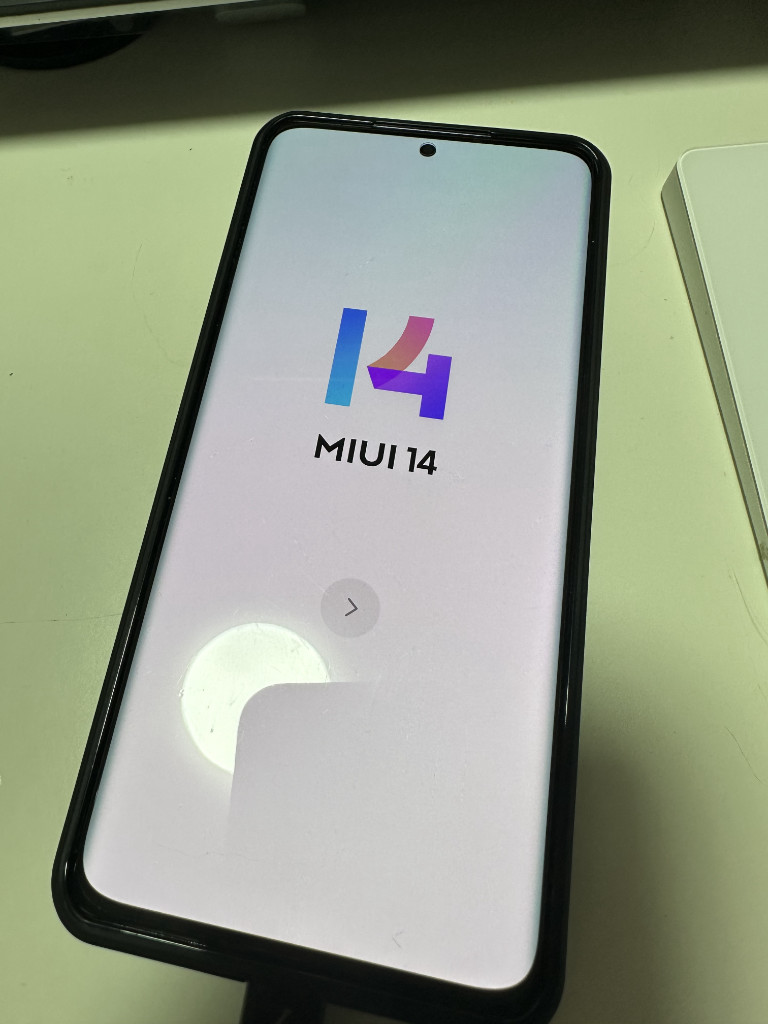
第三步:刷入手机固件
一旦刷入TWRP,由于海外固件和国内固件存在一些”不兼容”的问题,因此我们可以直接在刷机选项中格式化”Data”分区。然后重新启动手机,再次进入TWRP,连接手机和电脑的数据线,将固件上传到手机的目录中,例如根目录。
然后,在TWRP中找到我们的手机固件,选择刷机,等待刷机完成即可。如果您的操作与上述步骤一致,那么在等待一瓶可乐的时间内,手机就会焕然一新。
欢迎界面和开始使用
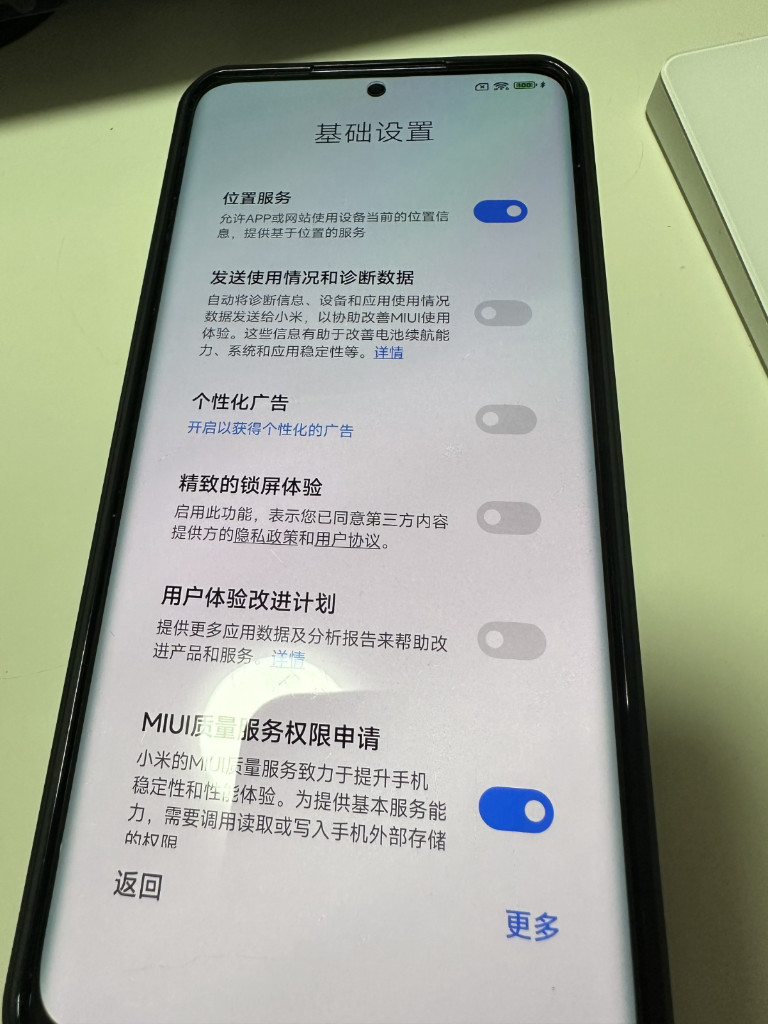
MIUI 14的欢迎界面
重启并等待系统初始化,然后您将进入熟悉的欢迎界面。
在完成刷机后,我个人建议先随便设置进入系统,然后选择”擦除所有数据并恢复出厂设置”,再重新进入系统。这样可以清理不必要的缓存,并确保系统恢复镜像也已刷入完毕,以确保手机系统始终可用。当然,TWRP中也提供了”恢复出厂设置”的双清功能,但无法测试系统恢复的流程。


MIUI默认的”广告”设置非常克制
在海外版中,MIUI默认的广告设置更加克制。如果您对此特别敏感,可以取消最后一个勾选项。
进入系统的首屏应用
进入系统后,首屏应用比MIUI 13多了一排,新增的应用包括小米的天气设置、相册、音乐、日历等。可能是因为这个版本的”克制调性”,去掉了之前默认安装的Google全家桶,整体感觉更加清爽。
第二屏应用
第二屏应用也减少了不少,尤其是没有预装”原神”、”方块游戏”等。真的要为(至少这个版本)愿意改进的小米海外ROM点赞。
最后
原本想用这台机器部署一些轻量级的移动端模型进行测试,但后来忙起来就忘记了。也许今年可以抽时间尝试一下,在枭龙CPU或苹果A系列芯片上运行一些轻量级模型。
–EOF
本文使用「署名4.0国际(CC BY 4.0)」许可协议,欢迎转载或重新修改使用,但需要注明来源。
署名4.0国际(CC BY 4.0)
 量子哈希
量子哈希












